Tinder hiện đang là ứng dụng phổ biến mà nhiều người trẻ ưa chuộng. Tuy nhiên, nếu bạn gặp sự cố không thể đăng nhập vào tài khoản để chat và tìm kiếm hẹn hò, thì đây là bài viết bạn cần. Công Ty Quảng Cáo Marketing Online Limoseo sẽ cùng bạn tìm hiểu về các lỗi không đăng nhập được vào Tinder và cách khắc phục chúng.
MỤC LỤC
1. Một số nguyên nhân gây ra lỗi không đăng nhập được vào Tinder
Có nhiều nguyên nhân phổ biến gây ra sự cố lỗi không đăng nhập được vào Tinder. Dưới đây là một số nguyên nhân thường gặp:
- Bộ nhớ thiết bị đầy: Nếu bộ nhớ của thiết bị đã đầy, điều này có thể khiến ứng dụng Tinder không thể hoạt động đúng cách hoặc không đăng nhập được.
- Thiết bị hoạt động kém: Thiết bị của bạn đã hoạt động trong thời gian dài có thể gây ra sự cố như giật, lag, làm ứng dụng không đăng nhập được.
- Không tương thích: Nếu thiết bị của bạn không tương thích hoặc không đáp ứng yêu cầu của ứng dụng Tinder, bạn có thể gặp vấn đề khi đăng nhập.
- Tài khoản vi phạm quy tắc: Nếu tài khoản Tinder của bạn đã vi phạm các quy tắc cộng đồng của Tinder và tài khoản Tinder bị khóa vĩnh viễn, bạn sẽ không thể đăng nhập lại.
- Quyền ứng dụng bị chỉnh sửa: Cố gắng chỉnh sửa các quyền của ứng dụng Tinder có thể gây ra lỗi hệ thống và khiến bạn không thể đăng nhập.

2. Những cách giải quyết lỗi không đăng nhập được vào Tinder một cách đơn giản
Trước khi bạn thử đăng nhập lại vào Tinder, hãy xác định nguyên nhân cụ thể của sự cố và thực hiện các bước cần thiết để khắc phục.
2.1 Khởi động lại thiết bị
Nếu bạn gặp sự cố khi Tinder bị treo và không hoạt động, nguyên nhân có thể là do thiết bị của bạn hoạt động liên tục trong một thời gian dài, gây ra tình trạng treo, lag. Để khắc phục, hãy thử khởi động lại thiết bị và sau đó mở lại ứng dụng Tinder để xem có khắc phục được không.
Việc khởi động lại thiết bị sẽ giúp giải phóng bộ nhớ RAM của các ứng dụng không hoạt động, tạo ra nhiều không gian bộ nhớ hơn cho Tinder.
Thủ thuật này rất đơn giản, bạn chỉ cần nhấn và giữ nút nguồn hoặc, đối với một số thiết bị, nhấn và giữ nút nguồn sau đó chọn “Khởi động lại”.
2.2 Cập nhật Tinder lên phiên bản mới nhất
Có thể phiên bản Tinder hiện tại trên thiết bị của bạn đã cũ và gây ra sự cố trong việc truy cập ứng dụng. Để khắc phục, hãy truy cập cửa hàng ứng dụng Google Play hoặc App Store, tìm ứng dụng Tinder và cập nhật nó lên phiên bản mới nhất.
2.3 Gỡ cài đặt ứng dụng và cài lại
Một giải pháp đơn giản và hiệu quả là gỡ bỏ ứng dụng Tinder khỏi thiết bị và sau đó tải lại nó, đặc biệt nếu bạn gặp sự cố không thể đăng nhập vào ứng dụng.
2.4 Xóa bộ nhớ đệm và dữ liệu của Tinder
Chú ý: Thao tác này có thể dẫn đến việc xóa mọi dữ liệu liên quan đến ứng dụng Tinder như cài đặt và các tài khoản được liên kết.
Trường hợp bộ nhớ RAM trên thiết bị của bạn quá tải có thể khiến cho Tinder không có đủ không gian để hoạt động, gây ra các sự cố như đứng hình hoặc Tinder không phản hồi. Trong tình huống này, bạn có thể thử xóa bộ nhớ đệm và dữ liệu của Tinder theo các bước sau:
- Bước 1: Vào mục “Cài đặt” trên điện thoại, sau đó chọn “Ứng dụng” và tiếp theo là “Quản lý ứng dụng”.
- Bước 2: Tìm và chọn ứng dụng Tinder.
- Bước 3: Nhấn vào “Xóa dữ liệu”. Sau đó, bạn cần chọn “Xóa tất cả dữ liệu” để xóa bỏ bộ nhớ đệm và dữ liệu của Tinder.
Lưu ý: Trên một số thiết bị, mục này có thể được gọi là “Bộ nhớ đệm” hoặc “Cache”. Bạn chỉ cần chọn “Xóa” tại mục đó để thực hiện việc xóa bộ nhớ đệm và dữ liệu của Tinder.
2.5 Đặt lại tùy chọn ứng dụng
Trong quá trình sử dụng Tinder, có thể bạn đã vô tình thay đổi các tùy chọn ứng dụng trên thiết bị của mình, gây ra sự cố. Để khắc phục, bạn có thể thử đặt lại các tùy chọn ứng dụng như sau:
- Bước 1: Mở ứng dụng Cài đặt trên điện thoại của bạn, chọn mục Ứng dụng, sau đó chọn Quản lý ứng dụng.
- Bước 2: Tại đây, bạn nhấn vào biểu tượng ba chấm ở góc trên bên phải, sau đó chọn Đặt lại tùy chọn ứng dụng.
- Bước 3: Cuối cùng, chọn Đặt lại ứng dụng để xác nhận thay đổi.
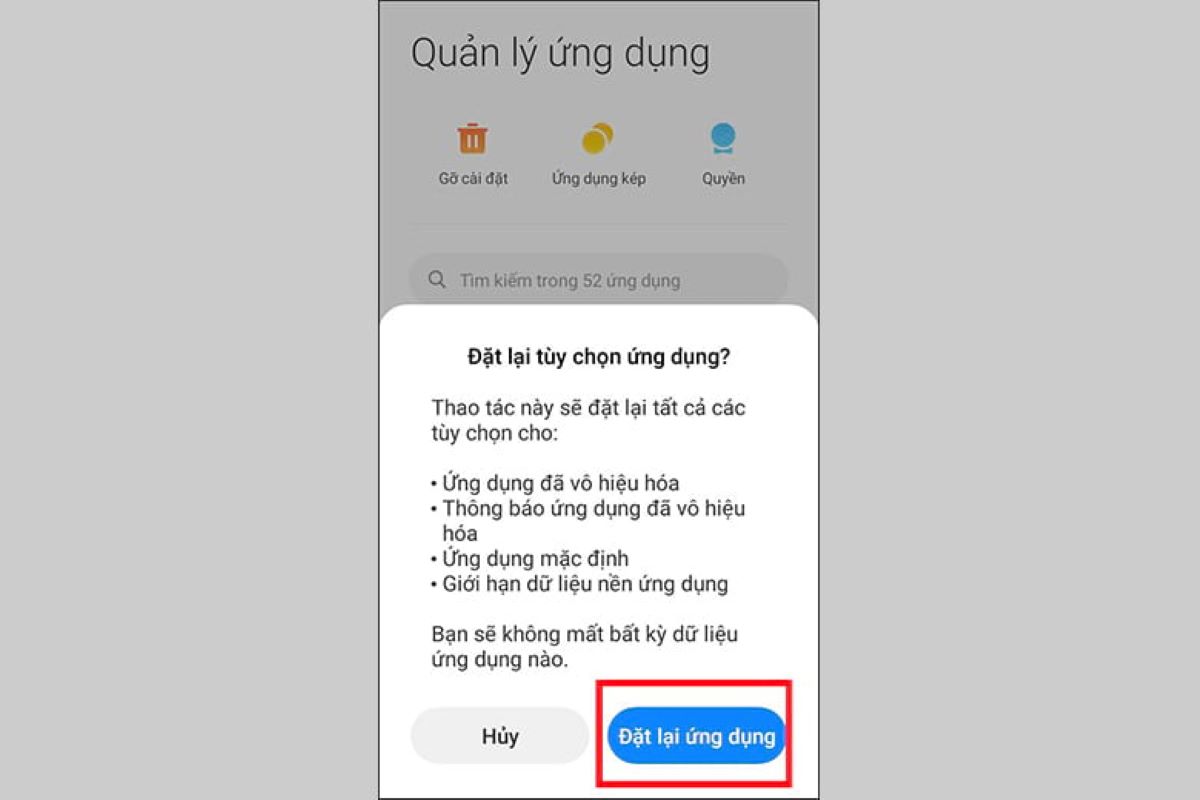
2.6 Xóa cache của Dịch vụ Google Play
Xóa cache của Dịch vụ Google Play cũng là một biện pháp để giải phóng dung lượng bộ nhớ, tạo điều kiện thuận lợi cho thiết bị của bạn hoạt động trơn tru hơn, giảm nguy cơ gặp lỗi. Dưới đây là hướng dẫn chi tiết về việc xóa cache của Dịch vụ Google Play:
- Bước 1: Trên điện thoại, mở ứng dụng “Cài đặt”, sau đó chọn “Ứng dụng” và tiếp theo là “Quản lý ứng dụng”.
- Bước 2: Tìm và chọn “Dịch vụ Google Play”.
- Bước 3: Nhấn vào “Xóa dữ liệu” và sau đó chọn “Xóa bộ nhớ đệm” để thực hiện việc xóa cache của Dịch vụ Google Play.
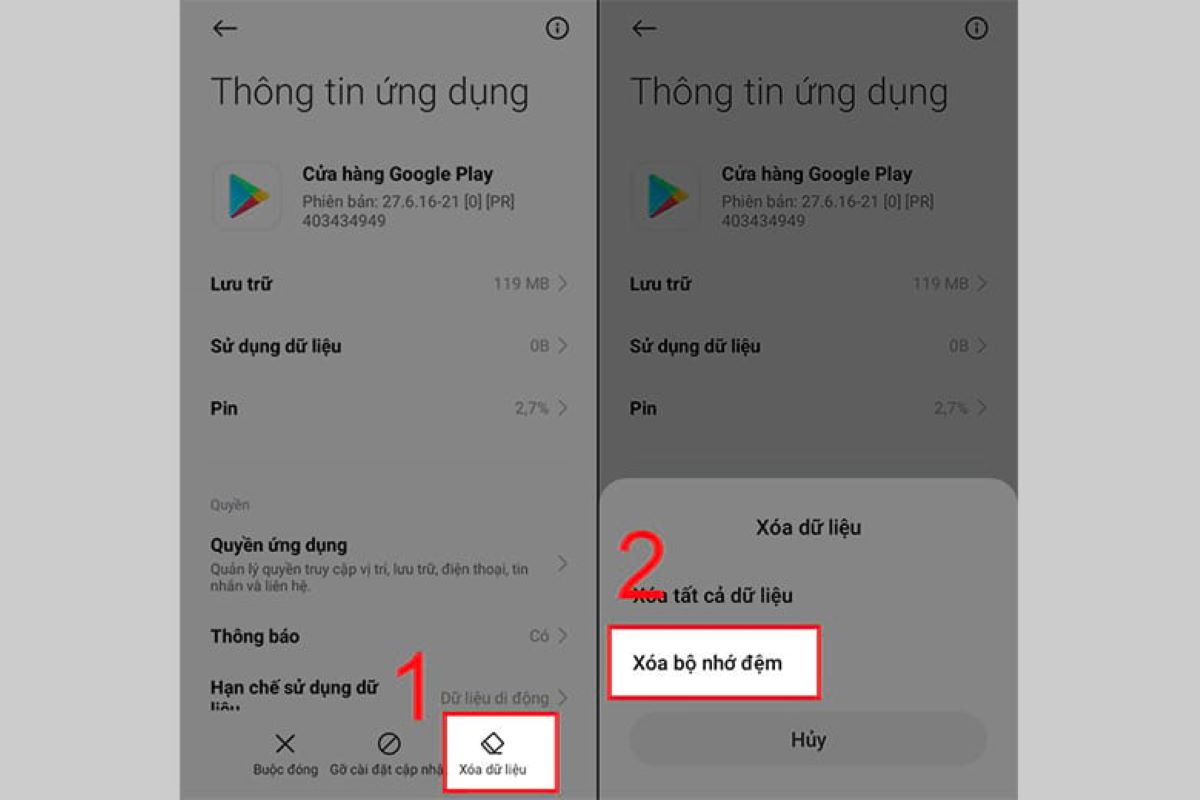
2.7 Xoá bộ nhớ cache của Dịch vụ Google Framework
Dịch vụ Google Framework đóng vai trò quan trọng trong việc đồng bộ hóa dữ liệu và lưu trữ thông tin thiết bị, đồng thời còn quản lý kết nối với hệ thống và cài đặt ứng dụng.
Để xóa bộ nhớ cache của Dịch vụ Google, bạn có thể thực hiện theo các bước sau:
- Bước 1: Vào Cài đặt trên thiết bị di động của bạn, sau đó chọn mục Ứng dụng và quản lý ứng dụng.
- Bước 2: Tìm và chọn Dịch vụ Google Framework.
- Bước 3: Chọn tùy chọn Buộc đóng/Buộc dừng (tùy theo thiết bị của bạn) và xác nhận bằng OK để xoá bộ nhớ cache của Dịch vụ Google.
3. Sự cố Tinder lỗi 40303 và cách xử lý
Nếu bạn bắt gặp sự cố này, bạn hầu như không thể truy cập vào tài khoản Tinder hiện tại và sẽ chỉ có khả năng tạo một tài khoản mới.
Cụ thể, lỗi Tinder 40303 xuất hiện khi bạn vi phạm các quy tắc cộng đồng của Tinder. Kết quả là bạn sẽ bị cấm truy cập vào Tinder và không thể đăng nhập vào tài khoản hiện tại.
Nếu bạn tin rằng bạn không vi phạm quy tắc nhưng vẫn bị khóa tài khoản, hãy thử liên hệ với dịch vụ chăm sóc khách hàng của Tinder thông qua trang web để nhận hỗ trợ.
Trên đây là tất cả các nguyên nhân gây ra lỗi không đăng nhập được vào Tinder và cách để khắc phục sự cố không thể truy cập Tinder. Công Ty Quảng Cáo Marketing Online Limoseo hy vọng rằng những thông tin được chia sẻ ở đây sẽ giúp ích cho bạn.

